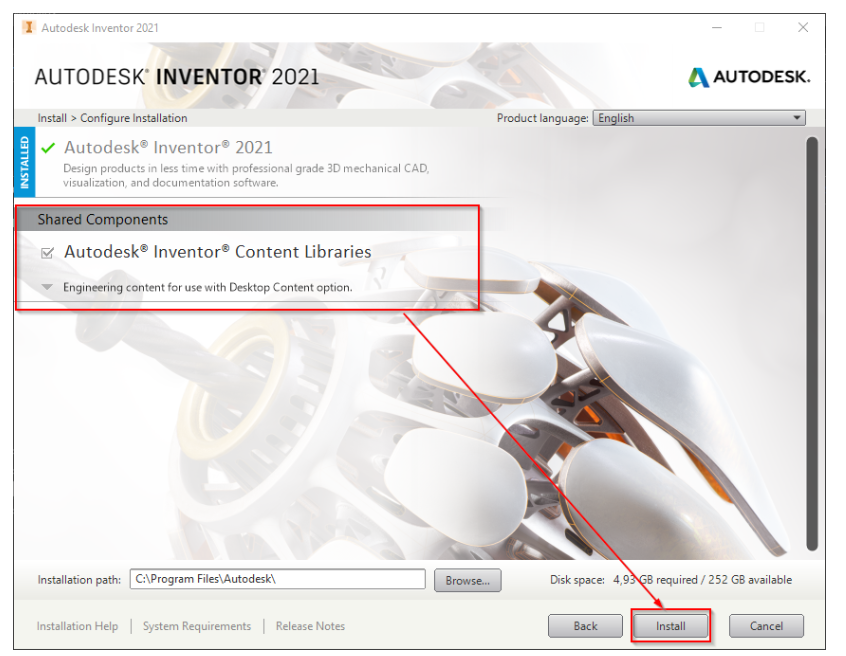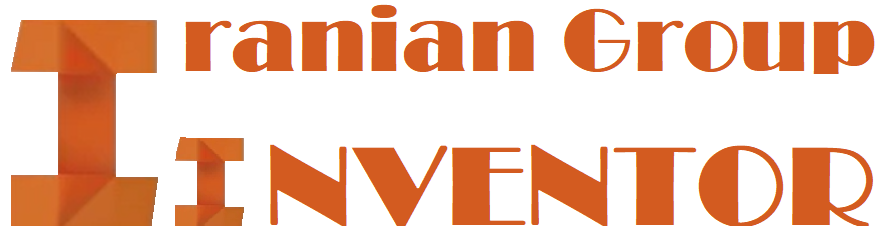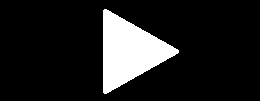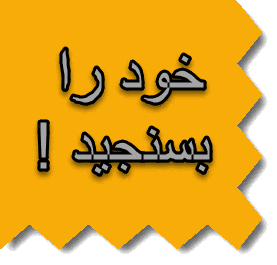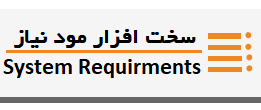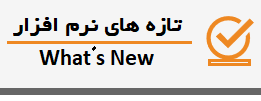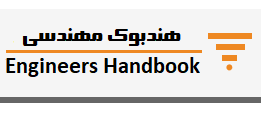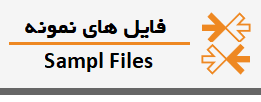نرم افزار اتودسک اینونتور دارای بزرگترین کتابخانه قطعات استاندارد (Content Center Library) است که در بین نرم افزارهای طراحی دیگر رتبه اول را از بابت تعداد قطعات استاندرد می باشد. در برخی از مواقع بعد از نصب نرم افزار اینونتور (مخصوصا زمانی که از نرم افزار قفل شکسته استفاده می کنیم) به دلایل مختلف عملیات نصب کتابخانه به درستی انجام نمی شود و در هنگام کارکردن و احضار قطعات در محیط مونتاژ خطاهایی را مشاهده می کنید و لینک مربوط به فولدر قطعات استاندارد ظاهر نمی شود. یکی از روشهای رفع این خطا نصب دوباره کتابخانه مرکز محتویات می باشد. در این مقاله آموزش نرم افزار اتودسک اینونتور روش نصب دوباره کتابخانه قطعات اینونتور را آموزش می دهیم. این آموزش در مورد همه نسخه های نرم افزار اینونتور همانند نسخه inventor2022 و inventor 2020 و …. سازگار می باشد.
ابتدا باید کتابخانه نصب شده را Uninstall کنید. برای این کار به آدرس زیر از سیستم کامپیوتر خود رفته و فرایند حذف نصب را انجام دهید.
Control Panel > All Control Panel Items > Programs and Features.
Find and Uninstall “Autodesk Inventor Content Center Libraries 20XX (Desktop Content)”:
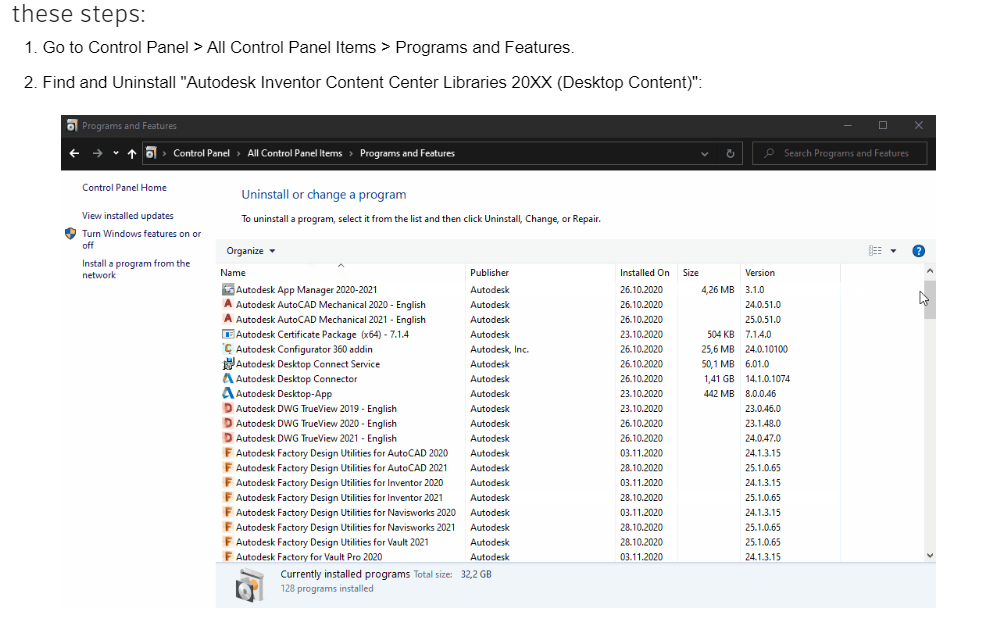
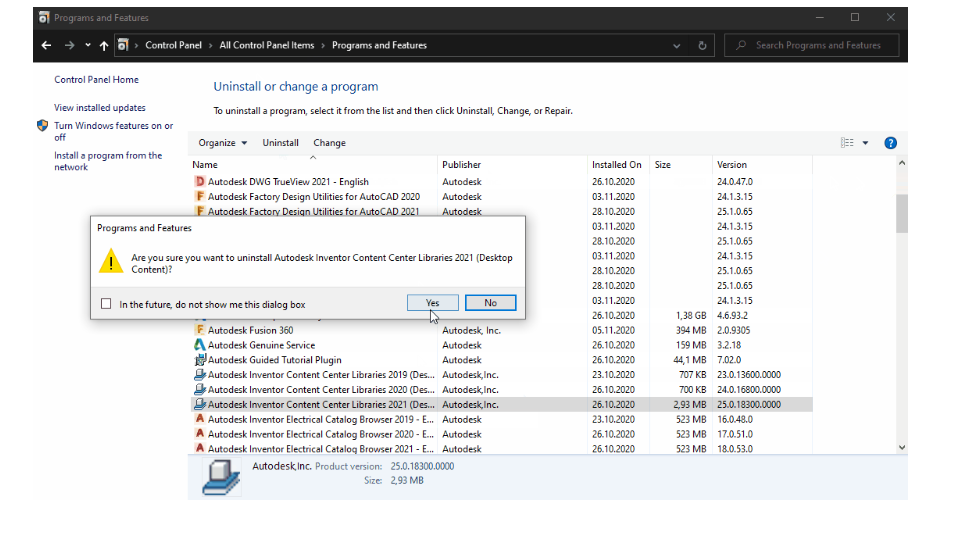
پس از حذف نصب کتابخانه باید دوباره کتابخانه اتودسک اینونتور را در مسیر نصب شده نرم افزار نصب کنید. دقت کنید تا فقط نصب کتابخانه انجام گردد.